Izrada programa za učitavanje flash pogona

- 4423
- 647
- Johnny Ankunding
Iako se CD i DVD diskovi u trgovinama još uvijek prodaju, računala ne opremiju uvijek računalo pogonima. Ali čak i ako je pogon prisutan, malo ljudi zna kako ga koristiti, pogotovo ako je u pitanju ponovna instaliranje operativnog sustava. Flash pogoni su sada u modi, a od njih je u većini slučajeva instalacija OS -a. No, priprema flash pogona nije lak zadatak, jer je obično raspodjela sustava prikazana u obliku slike, odnosno stvaranje nosača za utovar potrebno je. U ove su svrhe stvoreni znatan broj komunalnih usluga, a danas ćemo razmotriti kako koristiti program WinteTupFomUSB, koji se smatra jednim od najboljih u ovom segmentu.

Gdje preuzeti program
Trenutni korisnici računala smatraju se kompetentnim, ali njihova se pismenost uglavnom proširuje na korištenje društvenih mreža i drugih internetskih resursa. Kada su u pitanju područja u kojima je potrebno najmanje minimalno tehničko znanje, oni se pase. Ali preuzimanje programa je jednostavna stvar, samo pokupite ime u tražilici. Ali ovdje postoje mnoge nijanse koje se korisnici ne sjećaju ili ne znaju.
Činjenica je da je izdavanje službenog resursa daleko od uvijek prisutnog u izdavanju. Ako program nije previše popularan, tada će njegova ocjena biti niska, za razliku od dobro poznatih datoteka za pohranu datoteka doslovno prepuna oglašavanja.
Otići ćete na takvu web stranicu i odmah ne vidite potrebnu vezu veza, uspio je pritisnuti oglase, prerušen u preuzimanje/preuzimanje. Kao rezultat toga, na vašem disku će se pojaviti gomila nepotrebnih, a ponekad i štetnih programa. Drugim riječima, rizik od podizanja zlonamjernog koda poput virusa ili trojana vrlo je visok, a da ne padne na udicu, morate imati veliko iskustvo i intuiciju.
To se može izbjeći ako koristite službenu stranicu na kojoj su programeri objavili distribuciju sa svim stabilnim verzijama programa s datumom njihovog izdanja. Link za preuzimanje: http: // www.Pobjeda.Com/preuzimanje/.
Instalacija i pokretanje
Ovdje odjeljak za preuzimanje sadrži upute pobjeda za ugradnju uslužnog programa. Činjenica je da su postupci instalacije za različite operativne sustave vrlo različiti. Budući da velika većina korisnika radi pod Windowsom, razmotrit ćemo instaliranje programa za ovaj OS.
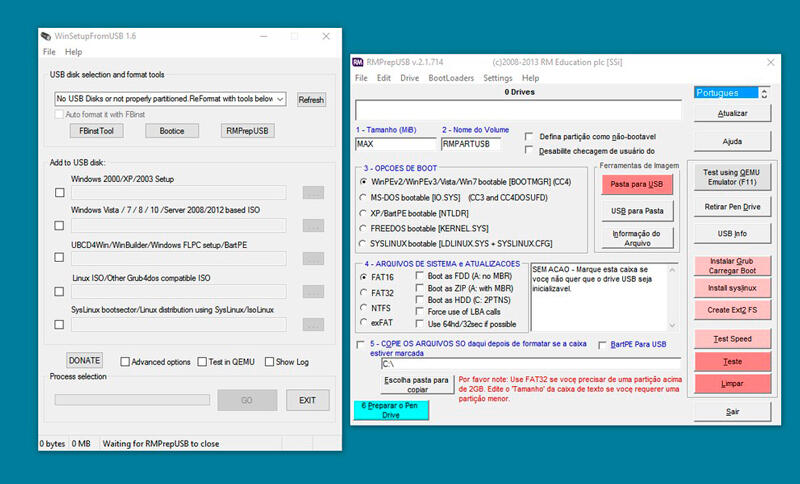
Klikom na vezu s željenom verzijom stignete do stranice za preuzimanje, koja opisuje razlike trenutne verzije iz prethodne. Sam program predstavljen je u obliku arhive za samostalno postavljanje, koju je samo potrebno preuzeti na tvrdi disk vašeg računala i pokrenuti datoteku.
U procesu instalacije, program će vas pozvati da naznačite katalog u kojem će instalacija biti instalirana. Možete ga odrediti ručno ili možete koristiti prikladniju opciju - gumb "...", što vam omogućuje odabir mape za instaliranje miša.
U konačnici, mapa s imenom poput WinSeTupFomsb-1-9 stvorit će se u navedenom katalogu, gdje će se sve radne datoteke smjestiti s exoshnya. Ali postoji jedna mala nijansa: za korisnike 64-bitnog OS-a, morate pokrenuti datoteku *.EHE, na naziv kojeg postoji broj 64, za 32-bitne operativne sustave, potrebno je pokrenuti opciju Ehe-datoteke bez znamenke na kraju.
Stvaranje flash pogona za učitavanje
Dakle, instaliran je program za stvaranje pokretanog flash pogonskog pogona koji je instaliran, Windows slika je dostupna - možete pokrenuti montažu.
VAŽNO. Ako imate računalo s UEFI -om, za stvaranje flash pogona za učitavanje, morate ga formatirati u FAT32. To nameće ograničenja veličine nosača - ne bi trebao biti veći od 4 GB, jer OS na temelju formata FAT32 ne podržava datoteke većeg volumena. U većini slučajeva računalo sadrži klasični BIOS, tako da možete formatirati flash pogon u NTFS standardu, koji nema gore navedeno ograničenje. U principu, čista distribucija uklapa se u navedene veličine, ali na mreži možete pronaći i "sofisticirane" i funkcionalne mogućnosti. To se mora uzeti u obzir.Dakle, umetnuti smo unaprijed formated flash pogon u konektor, pokrenuti winseTupFomUSB, na glavnom zaslonu vidimo ime našeg vanjskog medija. Naprotiv, "Autoformatiziramo ga s FBINST -om", odabiremo potvrdni okvir, odaberemo stavku NTFS, također stavite ček nasuprot OM verziji, neka bude Windows 7/8 u našem slučaju i kliknite na desno tri točke.
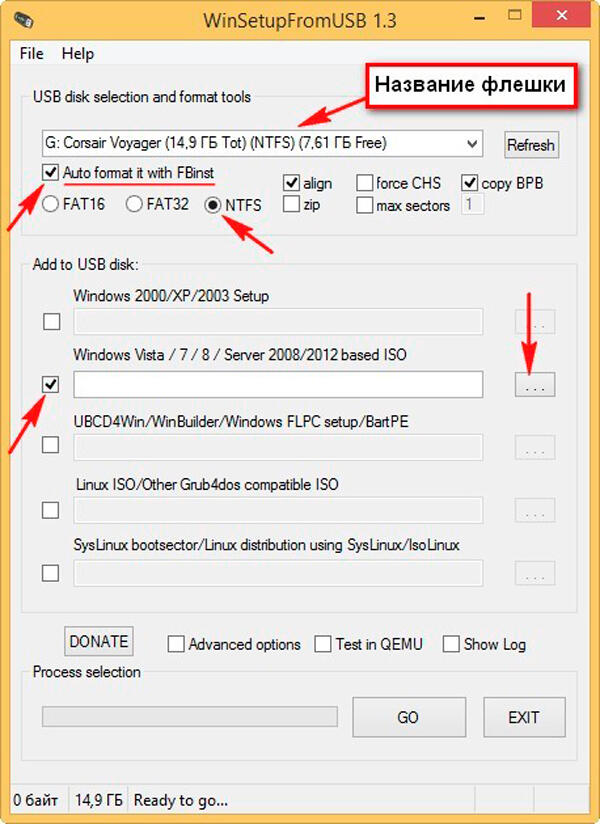
Ako kada formatirate flash pogon, naznačili ste FAT32, dobit ćete prozor za upozorenje:
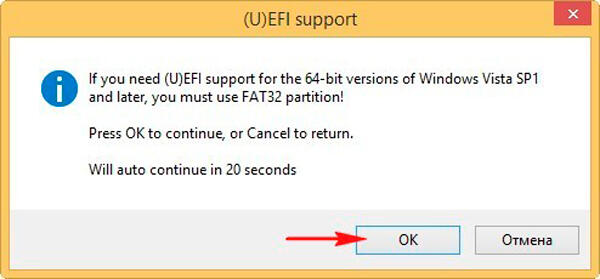
Kliknite U redu (ili ne pritisnite, nakon 20 sekundi prozor će se zatvoriti), a otvorit će se prozor vodiča u kojem treba pronaći našu sliku Windows -a. Kliknite na njega i kliknite gumb "Otvori".
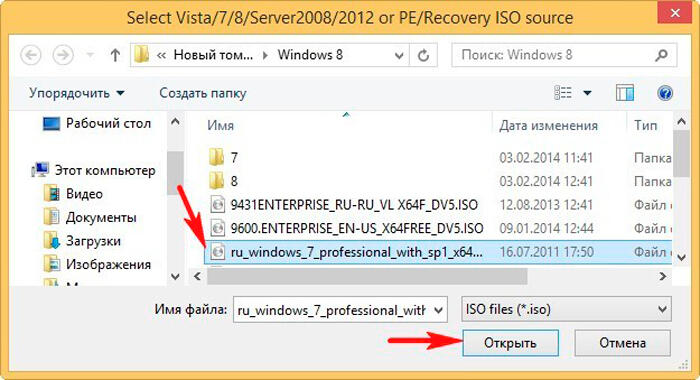
Ostaje kliknuti na pokretanje postupka za stvaranje flash pogona za pokretanje.
Upozorenje će se uništiti svi podaci o medijima. Budući da nakon formatiranja tamo nema ničega, slažemo se.
Čekamo dok se ne ispuni indikator napretka, nakon čega će završni prozor iskočiti, što ukazuje da je naš zadatak dovršen.
Dakle, saznali smo kako stvoriti flash pogon Windows 7 Boot pomoću WinSetupFomUsB, ali što dalje učiniti?
Ako imate računalo ili laptop s UEFI tipom BIOS -a, imate priliku pretvoriti tvrdi disk u standardni format postavljanja GPT datoteke, a to zahtijeva da u skladu s tim konfigurirate BIOS. Kako to učiniti, nećemo razmotriti, jer je ovo malo drugačiji zadatak.
Ali većina računala, nepomična ili mobilna, opremljena je običnim BIOS -om i tamo samo trebate postaviti prioritet učitavanja, stavljajući ugledni medij u prvom redu.
Umećemo flash pogon, ponovno pokrećemo. Pojavit će se prozor pokretača koji je zašiljen na flash pogonu:
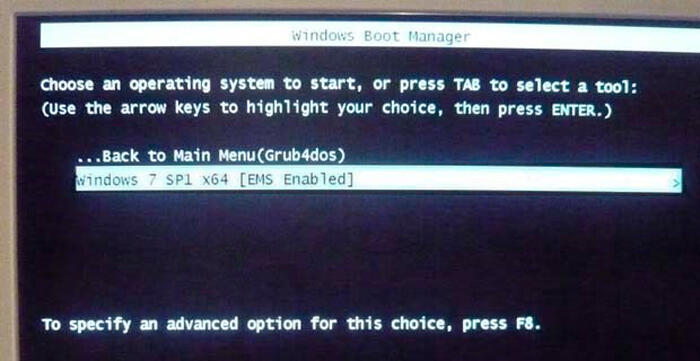
Ako u njemu postoji nekoliko opcija instalacije sustava Windows, odabiremo verziju koja nam je potrebna, nakon čega instalacija OS -a započinje na tvrdom disku računala izravno s Flash pogonom za učitavanje.
Imajte na umu da se postupak, kako stvoriti flash pogon za učitavanje za Windows 10, ne razlikuje se od gore opisane opcije. Neke nijanse mogu nastati zbog činjenice da je biosi različitih proizvođača u potpunosti implementirani, tako da oblik nekih ekrana može biti drugačiji, ali suština ostaje ista.
Bilo bi pogrešno reći da je WinSeTupFomUSB fokusiran samo na operativne sustave iz Microsofta. Razmotrite sve mogućnosti za slike koje se mogu napisati na zamjenjivom mediju u aspektu učitavanja:
- Windows 2000/XP i mrežna opcija 2003 - koristi se za pisanje na pokretački flash pogon raspakirane distribucije bilo kojeg od navedenih operativnih sustava. Važna nijansa - Prilikom određivanja staze, morate koristiti mapu u kojoj su subkatali i386/amd64 smješteni ili samo ja drugim riječima, slika operacijske dvorane mora biti montirana s naznakom virtualnog pogona ili umetnuti Flash vozi u priključak s stazom do njega. Postoji treća opcija - otvoriti ISO datoteku pomoću bilo kojeg arhive i navesti zasebnu mapu kao način nerazumnih. U potonjem slučaju, program će morati navesti put do ove mape, a pobjeda će to moći shvatiti, s raspakiranom distribucijom, bavi se slikama.
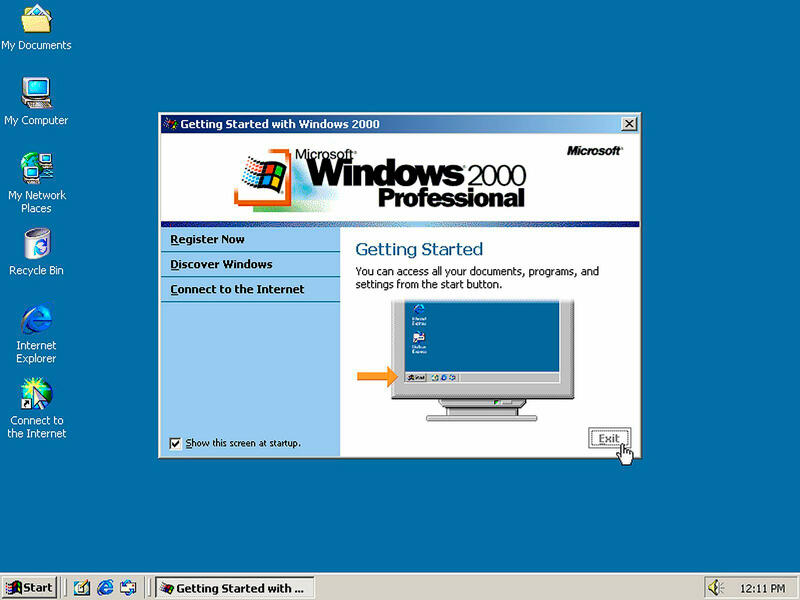
- Windows 7/8/10, VERSIJE VISTA I SERVER. Evo jedina opcija - slika ISO -a, a prilikom stvaranja flash pogona za pokretanje, morat ćete navesti gdje se ova slika nalazi. Prethodne verzije WinSetupFomUsB -a imale su nešto složeniji algoritam, ali programeri su odlučili pojednostaviti zadatak stvaranja nosača za pokretanje za konačnog korisnika.
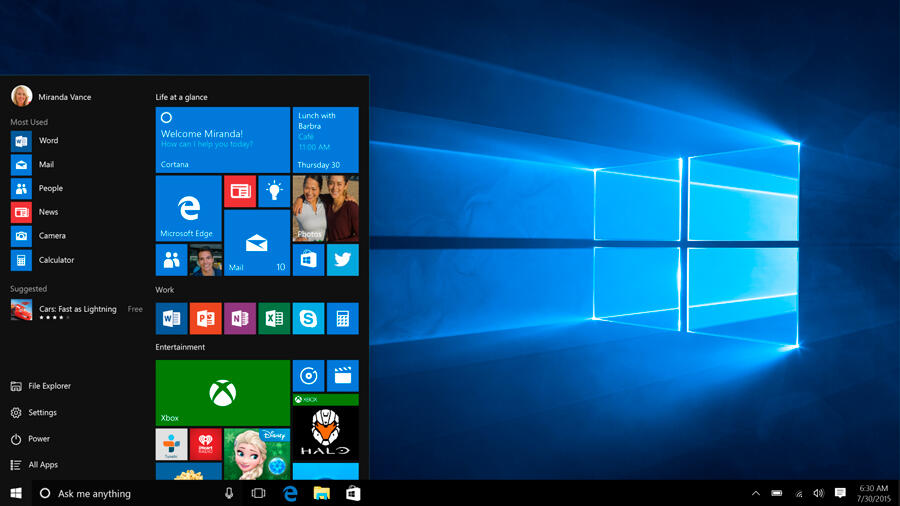
- UBCD4WIN/WindowsflPC/Winbuilder/Bart PE - Evo, kao što je u prvoj verziji s ranim verzijama sustava Windows, morate odrediti put do kataloga, u kojoj postoji mapa I mogućnost stvaranja nekoliko diskova za učitavanje za rijetko korištene Operativni sustavi na temelju Winpea. Za veliku većinu korisnika, ova opcija vjerojatno neće trebati.
- Linuxiso/ostali OS na temelju Grub4Dos -a, snimljenog na ISO slici, opcija je koja se koristi za stvaranje raspodjele Ubuntu Linuxa (ili bilo koje druge verzije Linux/Unix). Može se koristiti i za snimanje uslužnih programa dizajniranih za vraćanje PC -a ili antivirusnih programa (Kaspersky RepIDedisk, RBCD, Hiren's BootCD, itd.). Većina njih temelji se na multifatetu Grub4Dos.
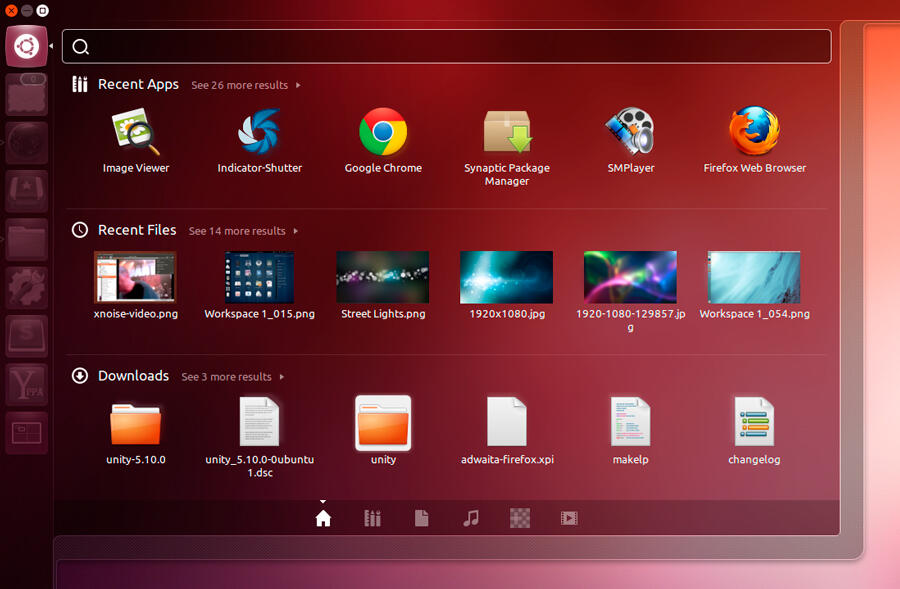
- Syslinux boottector - koristi se za stvaranje flash pogona za pokretanje s Linux OS distributerom pomoću vrste Syslinux Loader. Ovo je ujedno i rijetkost, čak i među linuksoidima, tako da je ova opcija vjerojatno korisna. Ali za pristojnost, naznačimo da je prilikom stvaranja nosača potrebno navesti put do kataloga u kojem postoji sistemska mapa syslinux.
Stvaranje višestrukog flash pogona
Detaljno smo ispitali kako koristiti WinSeTupFomUSB kako bismo stvorili pokretački flash pogon Windows 7, ali ponekad je potrebno imati višestruki flash pogon, koji distribuira nekoliko verzija istog OS -a ili različitih operativnih sustava. Možete se složiti da su takvi slučajevi vrlo rijetki, ali postupak formiranja nosača iz kojeg se može instalirati različiti OS sasvim je jednostavan.

Kao što se sjećate, na glavnom zaslonu programa moguće je staviti ček nasuprot nekoliko opcija OS -a (na snimci zaslona - pod natpisom Dodaj na USB disk). Istodobno, stvaranje bootloadersa pojavit će se uzastopno prema algoritmima, čiji smo kratki opis dali malo više. Prilikom instaliranja operativnog sustava morat ćete odabrati pravu verziju i slijediti upute i savjete. Takav višestruki flash pogon često koriste sustavi u tvrtkama s velikim brojem radnih stanica.
Raditi s različitim raspodjelima
Djelomično smo već razmotrili ovo pitanje, ali želio bih se detaljnije zadržati na njemu. Najnovija verzija WinSeTupFomUSB omogućuje vam instalaciju Windows All Versions, počevši od W2000 i završavajući s trenutnim vodećim proizvodom - "Ten".
Za sav OS Microsoft, unos -level Microsoft (2000/XP/2003) potrebno je navesti put do mape u kojoj postoji potpuna neizvjesna distribucija. Na internetu se ove operacijske dvorane mogu naći samo u arhiviranoj verziji (ISO slika). Da biste zaobišli ovu prepreku, možete upotrijebiti mali trik. Pomoću programa Well poznati Daemon Tools možete montirati na virtualni disk i odrediti i odrediti winseTupFomUSB njegovo pismo. Druga je opcija jednostavnija - samo za otkrivanje slike. Budući da postoji puno korisnika Windows XP -a, informacije o tome kako snimiti ovaj OS na flash pogonu bit će potražnje.
Kada odaberete Windows starijih generacija (7/8/10, poslužitelj Windows 2008/2012) Stvaranje flash pogona za pokretanje može se dogoditi bez potrebe za izvlačenjem distribucije, to jest izravno iz ISO datoteke. To jest, jednostavno naznačite put do mape sa slikom, iako je opcija s distribucijom također prikladna.
Na isti način implementira se u prvoj verziji podrška za OS Linux - potreban je put do distribucije, ali u ovom se slučaju pokretač bootloader -a temelji na syslinuxu, tako da prilikom navođenja staze do distribucije mapa Syslinux trebala Budite prisutni - inače se neće dogoditi stvaranje diska za čizmu.
Dodatne opcije
Osim stvaranja pokretača, Shift Carrier, WinSeTupFomUSB može učiniti još neke stvari. Dodatne opcije možete pronaći na glavnom zaslonu. Razmotrite na primjer uslužni program "Bootice". Kada pritisnete odgovarajući gumb, pojavit će se novi prozor:
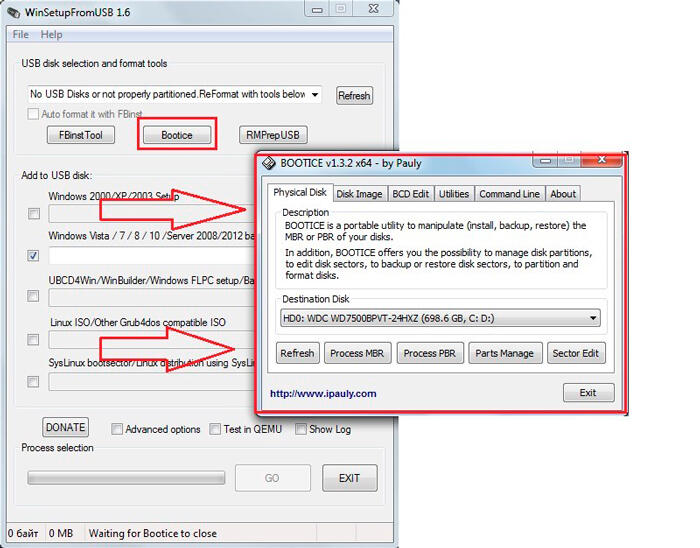
Svrha funkcije je transformacija zamijenjenog nosača s formiranjem MBR -a (SO -Acled glavna diska za opterećenje) ili PBR (zapravo kod za pokretanje). Drugim riječima, uslužni program može instalirati Grub4Dos Bootloader u glavnu zapisnik o pokretanju, ili, recimo, pokretač "sedam" bootmgr u područje učitavanja i tako dalje.
To su prilično specifične funkcije, a ako to ne razumijete, bolje je ne koristiti uslužni program. No, za stručnjake su ove i druge dodatne funkcije vrlo korisna stvar, jer pruža mogućnost stvaranja flash pogona u učitavanju ne -standardnih metoda koristeći posebno strukturirani kôd. Najtipičniji primjer je stvaranje USB -zip nosača s konvencionalnog flash pogona. Imajte na umu da rad u pobjedniku FromusB nije lako s ovom uslužnom programom, ali ako shvatite o čemu se radi, u načelu ne treba očekivati poteškoće.
FBINST ALATS Utility je odgovoran za stvaranje skrivenih odjeljaka na nosaču Flash -a. RMPrepusb funkcija UMET Sve što može biti prva dva komunalija, plus još neke stvari.
U donjem dijelu glavnog zaslona nalazi se potvrdni okvir za uključivanje naprednih opcija. Ako proslavite ovu opciju, pojavit će se novi prozor u kojem možete navesti koja će se podešavanja primijeniti na standardni postupak za formiranje nosača za pokretanje. Na primjer, izbor stavke prilagođenih imena izbornika za sedam ili osam omogućuje vam standardizaciju ili individualizaciju imena izbornika OS, a opcija "Priprema Windows" pomaže u pripremi distribucija za snimanje.
Uključivanje testa u QEMU opciji omogućava vam aktiviranje sadržaja snimljenog flash pogona za pogreške, a opcija zapisa emisije odgovorna je za dokumentiranje svih radnji koje je izvršio korisnik.
- « Što služi Google Assistant, njegovo uključivanje, konfiguraciju i brisanje
- Metode za ispravljanje pogreške upravljanja memorijom u sustavu Windows »

